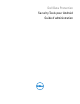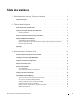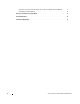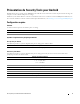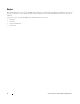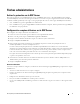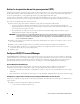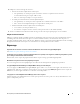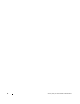Administrator Guide
8 Security Tools pour Android Guide d'administration
Activer la récupération du mot de passe ponctuel (OTP)
Cette fonction permet à un utilisateur qui a oublié son mot de passe de recevoir un mot de passe ponctuel lui permettant
de débloquer la tablette Dell et de réinitialiser le mot de passe. Pour activer cette fonction, la tablette doit d'abord être
associée à un Smartphone ou à un périphérique mobile exécutant l'appli
Dell Security Tools.
La règle Activer la récupération OTP est la règle principale dont dépendent toutes les autres règles de mot de passe
ponctuel. L'écran de connexion vérifie la règle avant d'autoriser la récupération OTP, même si la tablette a été associée.
Pour activer la récupération du mot de passe ponctuel :
1
Dans la Console de gestion à distance, définissez la règle
Activer la récupération OTP
sur
Vrai
.
•
Vrai
: la fonction de récupération du mot de passe ponctuel est activée et permet à l'utilisateur d'utiliser un
périphérique mobile associé pour générer des mots de passe à utilisation ponctuelle afin de déverrouiller son compte,
si le mot de passe du compte a été oublié.
•
Faux
(par défaut) : les utilisateurs ne pourront pas utiliser la récupération OTP pour déverrouiller le compte,
indépendamment d'autres valeurs de règle OTP.
REMARQUE : Lorsqu'un utilisateur ouvre l'appli DDP|ST Mobile Pairing pour associer des périphériques, l'appli vérifie d'abord si la
récupération OTP a été activée. Si la règle de récupération OTP est définie sur Faux ou est modifiée sur Faux après
l'association par les utilisateurs de leurs tablettes à d'autres périphériques, l'icône DDP|ST Mobile Pairing ne s'affiche
pas sur les tablettes des utilisateurs.
2
Définissez une valeur pour les
tentatives de récupération OTP maximales
. Les options sont comprises entre
5 et 10
avec
une valeur par défaut de
5
.
3
Définissez une valeur pour l'option
Action en cas d'échec du nombre maximum de tentatives de récupération
.
4
La valeur par défaut est
Dissocier
; ceci signifie que la tablette et le périphérique mobile sont dissociés et que la
récupération du mot de passe ponctuel est désactivée.
5
Validez les règles.
Configurer DDP|ST Password Manager
L'appli DDP|ST Password Manager permet aux utilisateurs de gérer les mots de passe en toute sécurité. Les utilisateurs
peuvent stocker tous les mots de passe dans l'appli, qui les protège à l'aide d'une clé principale. Vous pouvez déverrouiller
la clé principale uniquement à l'aide du mot de passe principal. Les utilisateurs doivent mémoriser leur mot de passe
principal uniquement pour pouvoir accéder à tous les mots de passe stockés dans
DDP|ST Password Manager.
Activer DDP|ST Password Manager
Pour activer le Gestionnaire de mots de passe sur la Console de gestion à distance, définissez la règle Activer le
Gestionnaire de mots de passe sur Vrai. Cette règle est la règle principale du Gestionnaire de mots de passe :
•
Vrai
: Le Gestionnaire de mots de passe est disponible et accepte et stocke les nouveaux identifiants de connexion des
utilisateurs.
•
Faux
(par défaut) : le Gestionnaire de mots de passe n'est pas disponible, indépendamment des autres valeurs de la règle.
Configurer les exigences des codes de passe principaux du Gestionnaire de mots de passe
Vous pouvez configurer les exigences des codes de passe principaux du Gestionnaire de mots de passe en définissant les
règles suivantes :
1
Indiquez la valeur de
Longueur de code de passe minimale
:
•
0 à 8
caractères (la valeur par défaut est
8
)